Delegování nabídek ve službě Azure Stack Hub
Jako operátor služby Azure Stack Hub můžete chtít dát na starost registraci uživatelů a vytváření předplatných jiné osoby. Pokud jste například poskytovatel služeb, můžete chtít, aby prodejci registrovali zákazníky a spravovali je vaším jménem. Nebo pokud jste součástí centrální skupiny IT v podniku, můžete chtít delegovat registraci uživatelů na jiné pracovníky IT.
Delegování usnadňuje oslovení a správu více uživatelů než sami, jak je znázorněno na následujícím obrázku:
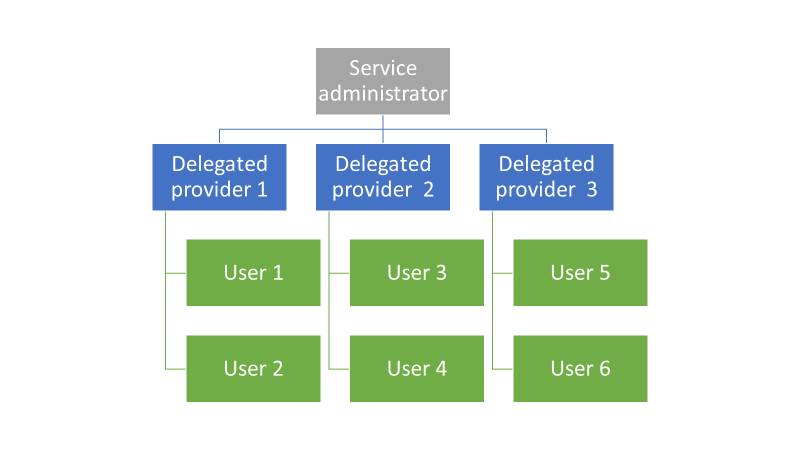
Při delegování delegovaný poskytovatel spravuje nabídku (označovanou jako delegovaná nabídka) a koncoví zákazníci získávají předplatná v rámci této nabídky bez zásahu správce systému.
Role delegování
Součástí delegování jsou následující role:
Operátor služby Azure Stack Hub spravuje infrastrukturu služby Azure Stack Hub a vytváří šablonu nabídky. Operátor deleguje ostatní, aby poskytovali nabídky svému tenantovi.
Delegovaní operátoři služby Azure Stack Hub jsou uživatelé s právy vlastníka nebo přispěvatele v předplatných označovaných jako delegovaní poskytovatelé. Můžou patřit k jiným organizacím, například k jiným tenantům Microsoft Entra.
Uživatelé se zaregistrují k nabídkám a používají je ke správě úloh, vytváření virtuálních počítačů, ukládání dat atd.
Kroky delegování
Nastavení delegování probíhá ve dvou krocích:
Vytvoření předplatného delegovaného poskytovatele: Přihlaste uživatele k odběru nabídky obsahující pouze službu předplatného. Uživatelé, kteří se přihlásí k odběru této nabídky, pak můžou delegované nabídky rozšířit na další uživatele tím, že je zaregistrují k těmto nabídkám.
Delegování nabídky na delegovaného poskytovatele: Tato nabídka umožňuje delegovanému poskytovateli vytvářet předplatná nebo rozšířit nabídku na své uživatele. Delegovaný poskytovatel teď může nabídku převzít a rozšířit ji na další uživatele.
Následující obrázek znázorňuje postup nastavení delegování:
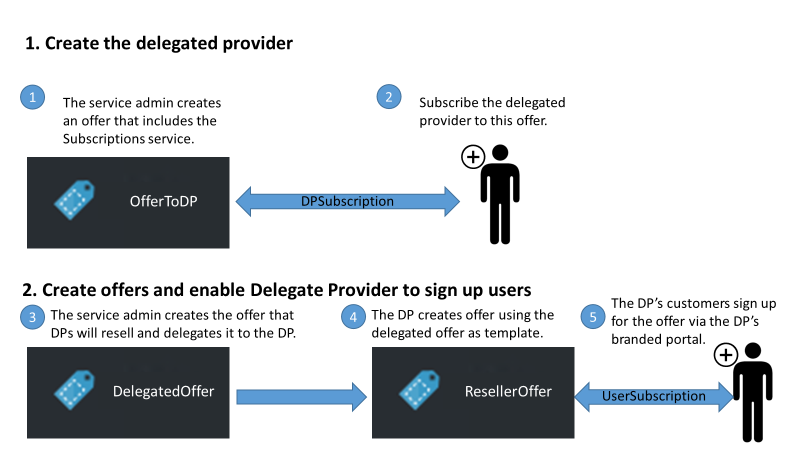
Požadavky na delegovaného poskytovatele
Aby uživatel fungoval jako delegovaný poskytovatel, naváže vztah s hlavním poskytovatelem vytvořením předplatného. Toto předplatné identifikuje delegovaného poskytovatele jako poskytovatele, který má právo prezentovat delegovanou nabídky jménem hlavního poskytovatele.
Po vytvoření této relace může operátor služby Azure Stack Hub delegovat nabídku delegovanému poskytovateli. Delegovaný poskytovatel může nabídku přijmout, přejmenovat (ale ne změnit její podstatu) a nabídnout ji svým zákazníkům.
Návod k delegování
Následující části popisují postup nastavení delegovaného poskytovatele, delegování nabídky a ověření, že se uživatelé můžou k delegovaným nabídkám zaregistrovat.
Nastavení rolí
Pokud chcete použít tento názorný postup, potřebujete kromě účtu operátora služby Azure Stack Hub dva účty Microsoft Entra. Pokud tyto dva účty nemáte, musíte je vytvořit. Účty můžou patřit libovolnému Microsoft Entra uživateli a označují se jako delegovaný poskytovatel a uživatel.
| Role | Práva organizace |
|---|---|
| Delegovaný zprostředkovatel | Uživatel |
| Uživatel | Uživatel |
Poznámka
V případě prodejce CSP vyžaduje vytvoření tohoto delegovaného poskytovatele, aby se tito uživatelé nachází v adresáři tenanta (ID Microsoft Entra uživatele). Operátor služby Azure Stack Hub musí nejprve nasadit ID Microsoft Entra tohoto tenanta a pak podle těchto kroků nastavit využití a fakturaci.
Identifikace delegovaného poskytovatele
Přihlaste se k portálu pro správu jako operátor služby Azure Stack Hub.
Vytvoření nabídky, která uživateli umožní stát se delegovaným poskytovatelem:
a. Vytvořte plán. Tento plán by měl zahrnovat pouze službu předplatného. V tomto článku se jako příklad používá plán s názvem PlanForDelegation .
b. Vytvořte nabídku na základě tohoto plánu. V tomto článku se jako příklad používá nabídka s názvem OfferToDP .
c. Přidejte delegovaného poskytovatele jako odběratele této nabídky tak, že vyberete Předplatná, pak Přidat a pak Nové předplatné tenanta.
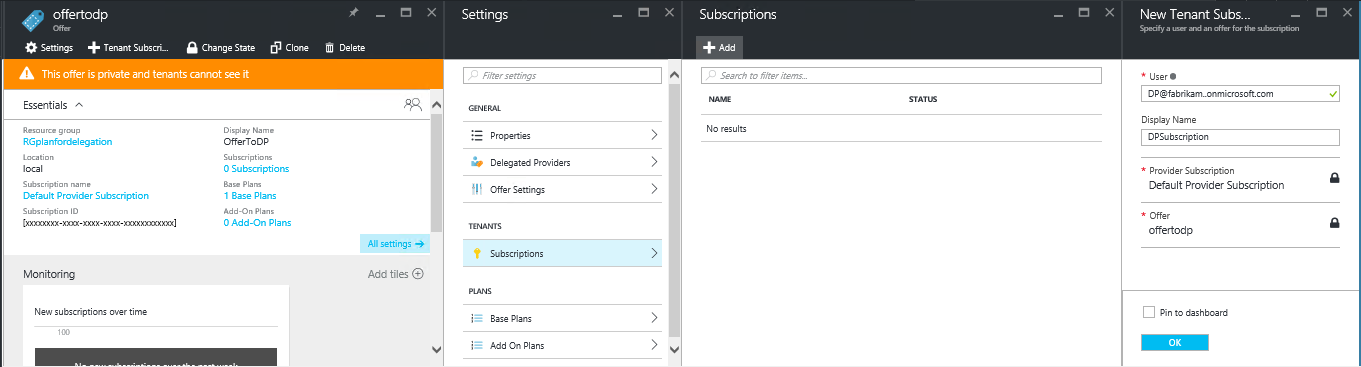
Poznámka
Stejně jako u všech nabídek služby Azure Stack Hub máte možnost nabídku zveřejnit a umožnit uživatelům, aby se k ní zaregistrovali, nebo ji ponechat soukromou a nechat operátora služby Azure Stack Hub spravovat registraci. Delegovaní zprostředkovatelé jsou obvykle malá skupina. Chcete mít kontrolu nad tím, kdo je k ní připuštěný, takže ve většině případů dává smysl ponechat tuto nabídku soukromou.
Operátor služby Azure Stack Hub vytvoří delegovanou nabídku.
Dalším krokem je vytvoření plánu a nabídky, které budete delegovat a které budou používat vaši uživatelé. Tuto nabídku je vhodné definovat tak, jak chcete, aby ji uživatelé viděli, protože delegovaný poskytovatel nemůže změnit plány a kvóty, které zahrnuje.
Jako operátor služby Azure Stack Hub vytvořte plán a nabídku na základě plánu. V tomto článku se jako příklad používá nabídka s názvem DelegatedOffer .
Poznámka
Tato nabídka nemusí být veřejná, ale můžete ji zveřejnit. Ve většině případů ale chcete, aby k nabídce měli přístup jenom delegovaní poskytovatelé. Po delegování privátní nabídky, jak je popsáno v následujících krocích, k ní má přístup delegovaný poskytovatel.
Delegujte nabídku. Přejděte na DelegatedOffer (Delegováno) Nabít. V části Nastavení vyberte Delegovaní zprostředkovatelé a pak vyberte Přidat.
V rozevíracím seznamu vyberte předplatné delegovaného poskytovatele a pak vyberte Delegovat.
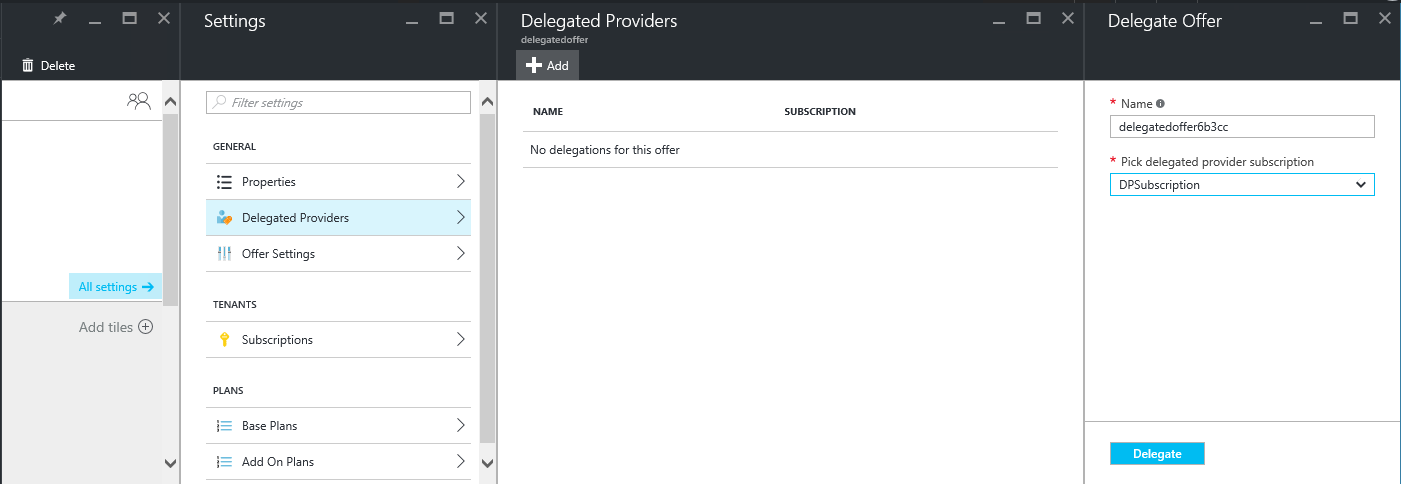
Delegovaný poskytovatel nabídku přizpůsobí.
Přihlaste se k portálu User Portal jako delegovaný poskytovatel a pak vytvořte novou nabídku pomocí delegované nabídky jako šablony.
Vyberte + Vytvořit prostředek, pak Nabídky a plány tenanta a pak vyberte Nabídka.
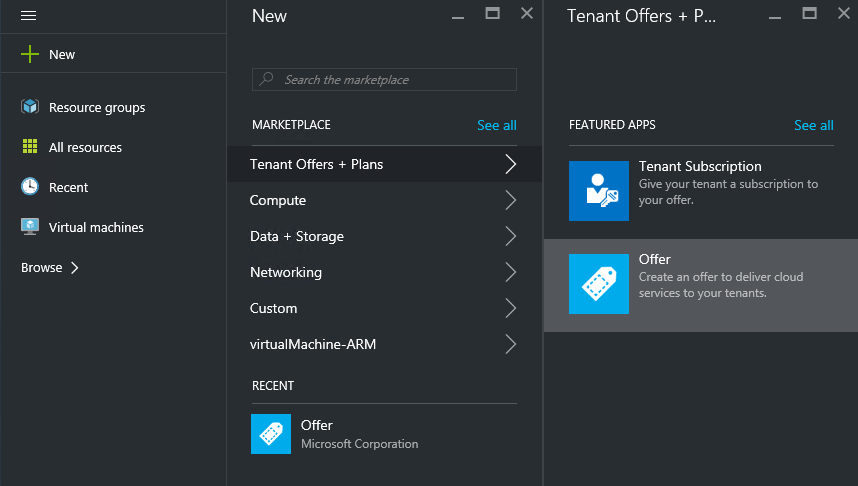
Přiřaďte nabídce název. V tomto příkladu se používá ResellerOffer. Vyberte delegovanou nabídku, na které chcete založit, a pak vyberte Vytvořit.
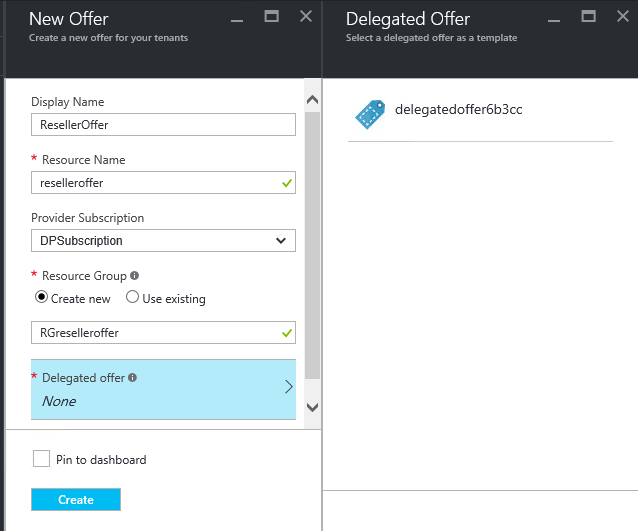
Důležité
Delegovaní poskytovatelé můžou zvolit jenom nabídky, které jsou na ně delegovány. Nemohou provádět změny těchto nabídek; Tyto nabídky může změnit pouze operátor služby Azure Stack Hub. Například pouze operátor může změnit své plány a kvóty. Delegovaný zprostředkovatel nevytěžuje nabídku ze základních plánů a plánů doplňků.
Delegovaný poskytovatel může tyto nabídky zveřejnit prostřednictvím vlastní adresy URL portálu. Pokud chcete nabídku zveřejnit, vyberte Procházet a pak Nabídky. Vyberte nabídku a pak vyberte Změnit stav.
Veřejné delegovaná nabídky se teď zobrazují jenom prostřednictvím delegovaného portálu. Vyhledání a změna této adresy URL:
a. Vyberte Procházet, pak všechny služby a pak v kategorii OBECNÉ vyberte Předplatná. Vyberte předplatné delegovaného poskytovatele (například DPSubscription) a pak Vlastnosti.
b. Zkopírujte adresu URL portálu do samostatného umístění, například do Poznámkového bloku.
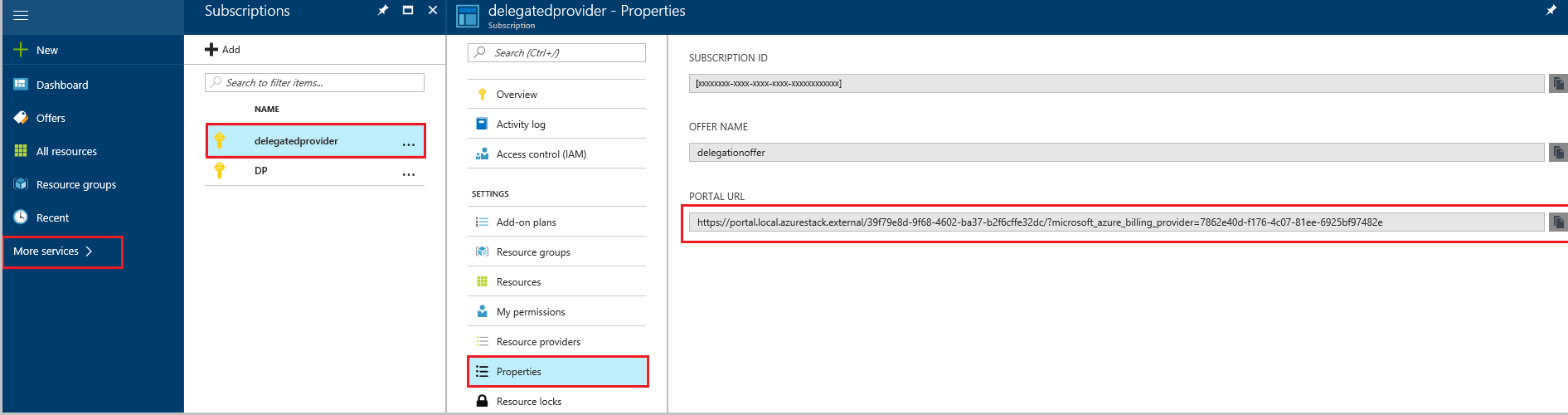
Dokončili jste vytváření delegovaných nabídek jako delegovaného poskytovatele. Odhlaste se jako delegovaný poskytovatel a zavřete okno prohlížeče.
Registrace nabídky
V novém okně prohlížeče přejděte na adresu URL delegovaného portálu, kterou jste uložili v předchozím kroku. Přihlaste se k portálu jako uživatel.
Poznámka
Delegovaných nabídek se nezobrazují, pokud nepoužíváte delegovaný portál.
Na řídicím panelu vyberte Získat předplatné. Uvidíte, že se uživateli zobrazí jenom delegované nabídky vytvořené delegovaným poskytovatelem.
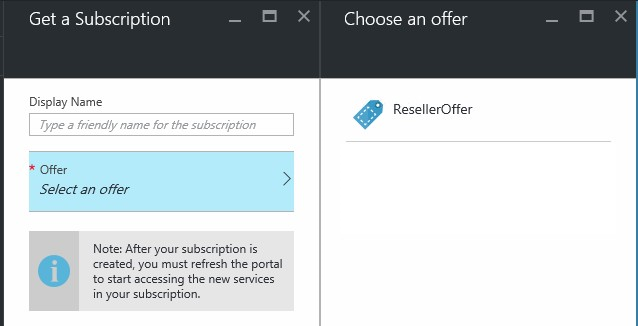
Proces delegování nabídky je dokončen. Uživatel se teď může k této nabídce zaregistrovat tak, že k ní získá předplatné.
Přesun předplatných mezi delegovanými poskytovateli
V případě potřeby je možné předplatné přesunout mezi novými nebo stávajícími delegovanými předplatnými poskytovatele, která patří do stejného tenanta adresáře. Můžete je přesunout pomocí rutiny PowerShellu Move-AzsSubscription.
Přesun předplatných je užitečný v následujících případech:
- Nasadíte nového člena týmu, který převezme roli delegovaného poskytovatele, a chcete tomuto členu týmu přiřadit uživatelská předplatná, která byla dříve vytvořena ve výchozím předplatném poskytovatele.
- Ve stejném tenantovi adresáře (id Microsoft Entra) máte více předplatných delegovaných poskytovatelů a musíte mezi nimi přesouvat uživatelská předplatná. K tomuto scénáři může dojít, když se člen týmu přesune mezi týmy a jeho předplatné musí být přiděleno novému týmu.